wps表格背景色的设置教程
2023-09-06 09:38:42作者:极光下载站
wps软件是用户在遇到编辑问题时,都会选择使用的一款办公软件,这款办公软件为用户带来多种文件编辑权利的同时,还为用户带来了强大且实用的功能,让用户能够有效提升自己的办事效率,因此wps软件收获了不少用户的喜欢,当用户在wps软件中编辑表格文件时,想要将其中的背景色进行简单的设置,却不知道怎么来操作实现,其实这个问题是很好解决的,用户直接在菜单栏中找到开始选项,接着选择其中的填充选项来进行设置即可解决问题,详细的操作过程是怎样的呢,接下来就让小编来向大家分享一下wps表格背景色的设置方法吧,希望用户在看了小编的教程后,能够从中获取到有用的经验。
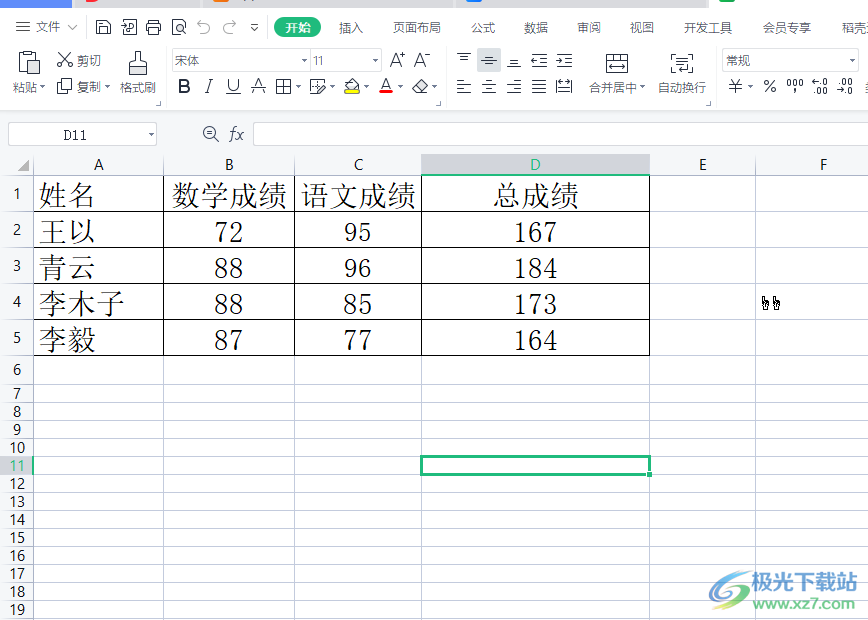
方法步骤
1.用户在电脑桌面上双击打开wps表格文件,并来到编辑页面上来进行设置
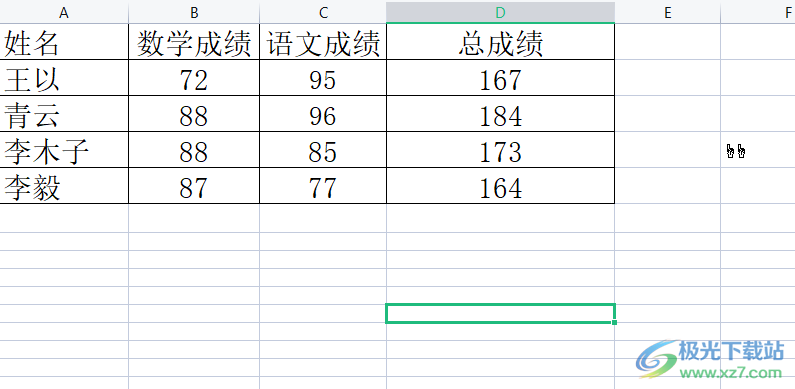
2.接着用户在编辑页面上选中表格范围,以便为其成功添加上背景色
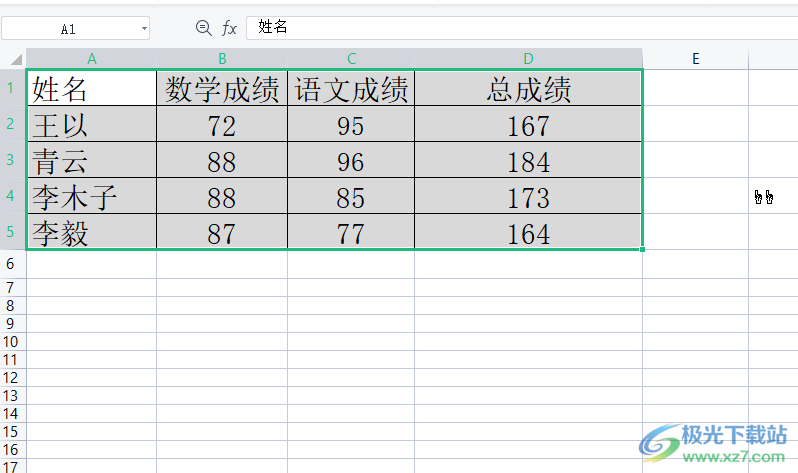
3.在页面上方的菜单栏中点击开始选项,将会切换得到相关的选项卡,用户选择其中的填充选项
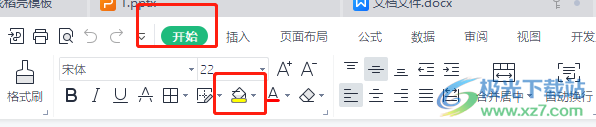
4.这时用户可以看到弹出来的下拉选项卡,用户选择其中的颜色选项来进行设置
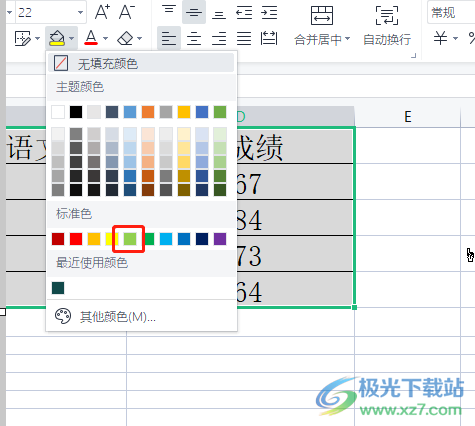
5.如图所示,用户可以在页面上看到表格成功设置上的背景色
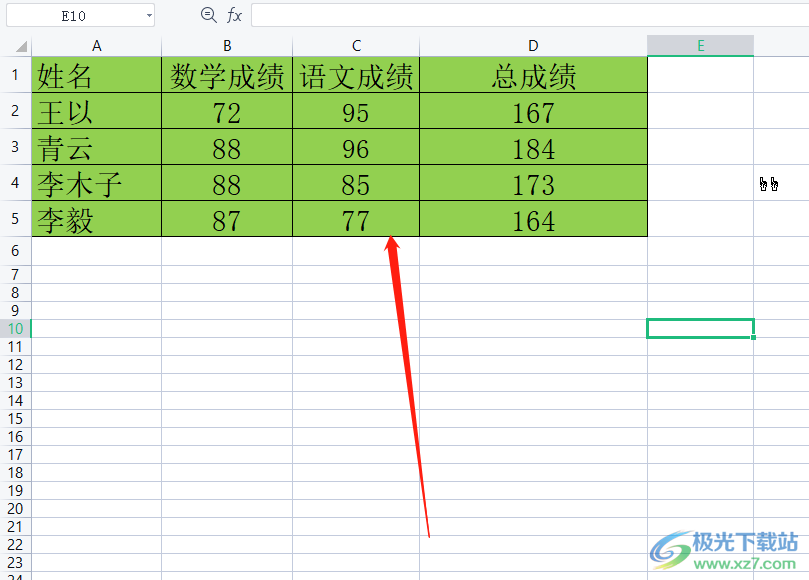
以上就是小编对用户提出问题整理出来的方法步骤,用户从中知道了大致的操作过程为选中表格——点击开始——选择填充——选择自己喜欢的颜色这几步,整个操作过程是很简单的,因此感兴趣的用户可以跟着小编的教程操作起来,一定可以成功为表格设置上背景色的。
